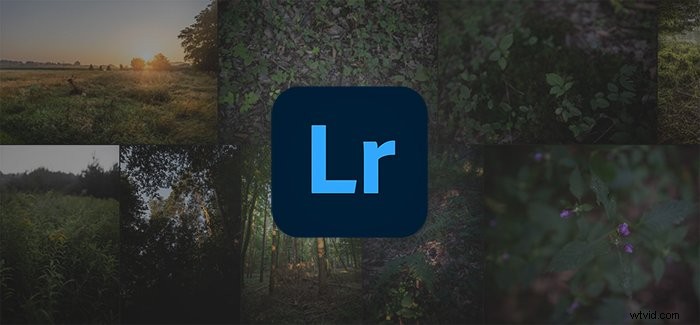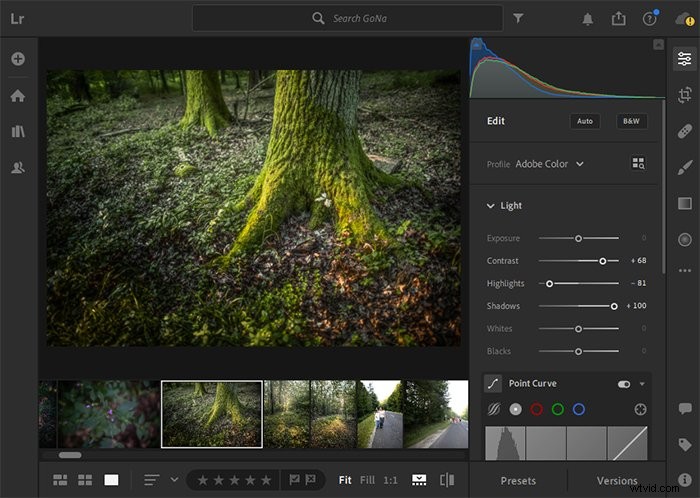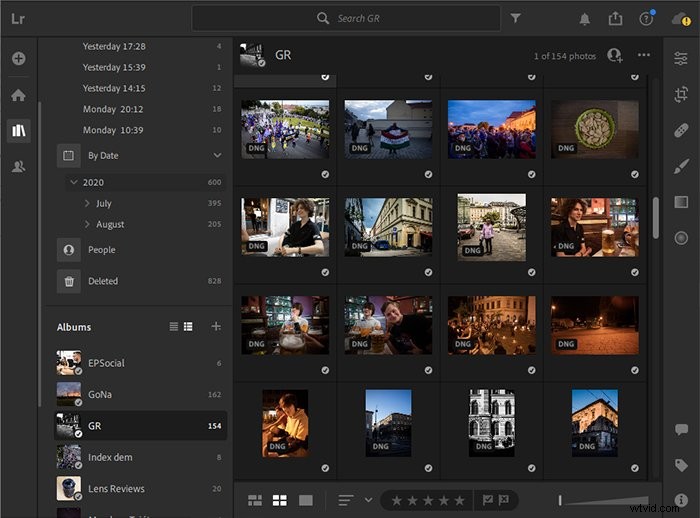Adobe Lightroom est un élément crucial du flux de travail pour de nombreux photographes. Il a une longue histoire en tant qu'application de traitement et de gestion d'images pratique et riche en fonctionnalités.
Cependant, de nombreux photographes, dont moi-même, n'aiment pas Lightroom Classic. Il est juste de dire qu'en ajoutant de plus en plus de fonctionnalités au fil des ans, Adobe a hésité à optimiser le programme. La version actuelle est assez difficile à aimer (pour moi, du moins). Il a une interface encombrée et qui ne répond pas, et souvent trop de fonctionnalités inutiles.
C'est l'une des raisons pour lesquelles Adobe a introduit Lightroom CC il y a quelques années. Ce logiciel est conçu pour l'ère du cloud, principalement pour les passionnés. Il offre toutes les fonctionnalités de base de Lightroom Classic dans une application plus simple, plus légère et plus rapide. Voyons si vous devriez l'essayer.
Aperçu
Lightroom CC a été introduit en 2017 lorsqu'Adobe a décidé de scinder Lightroom en deux applications distinctes.
Lightroom Classic a été conservé comme poste de travail de traitement et de gestion de photos pour une utilisation sur des ordinateurs de bureau. Lightroom CC offre une prise en charge étendue des mobiles et des tablettes (en plus du bureau). Il dispose également d'une synchronisation dans le cloud et d'une toute nouvelle interface, avec des fonctionnalités légèrement limitées.
Il est important de noter que vous n'avez pas à choisir entre les deux. Les deux sont disponibles dans le plan de photographie d'Adobe et vous pouvez les utiliser simultanément.
Comme indice du verdict, je trouve que c'est un excellent outil pour gérer et éditer mes photographies hors travail, ainsi que pour les petits travaux. Mais il a des limites qui le rendent difficile pour un usage professionnel.
À qui s'adresse Lightroom CC ?
Le public cible de Lightroom CC est assez bien définissable. Quiconque n'a pas besoin d'outils d'importation/exportation étendus et de la compatibilité des plug-ins a de fortes chances d'être mieux loti avec Lightroom CC.
C'est particulièrement utile pour les photographes qui prennent beaucoup de photos à la volée, comme les photographes de rue ou de documentaires. La synchronisation dans le cloud est une fonctionnalité dont je ne savais pas vraiment avoir besoin avant de commencer à utiliser CC, mais je l'adore depuis.
Prix
Lightroom CC est disponible dans le cadre de divers forfaits d'abonnement d'Adobe. Le moins cher d'entre eux est le forfait photographie. Cela coûte 10 $/mois aux États-Unis et 13 € dans l'UE.
Dans le forfait photographie, 20 Go de stockage en nuage sont inclus, ainsi que l'accès à Photoshop. Pour 10 $/mois supplémentaires, vous bénéficiez de 1 To de stockage, ce qui sera suffisant si vous filtrez correctement vos images.
Compatibilité
Lightroom CC est disponible sur toutes les plateformes. Il a des applications de bureau pour Windows et Mac, et des applications mobiles/tablettes sur Android et iOS. De plus, il est également disponible à partir de votre navigateur, même s'il est assez lent.
Ce n'est pas un programme gourmand en matériel, beaucoup moins que Lightroom Classic lui-même. C'est parce qu'il a été nouvellement conçu à partir de zéro il y a quelques années. Le classique, en revanche, existe depuis plus de deux décennies et n'a jamais été entièrement repensé.
Caractéristiques principales
Flux de travail non destructif
Comme la plupart des logiciels d'édition avancés aujourd'hui, Lightroom CC est également non destructif. Cela signifie que vos fichiers image d'origine ne sont pas modifiés tout au long du processus d'édition. Les modifications apportées aux images sont enregistrées séparément, dans le cas de Lightroom CC vers le cloud.
Vous pouvez revenir à l'image d'origine ou effectuer une nouvelle modification à tout moment pendant l'édition.
Interface
L'interface utilisateur de Lightroom CC est propre et réactive, contrairement à la version classique.
Il comporte trois segments principaux :Accueil, Bibliothèque et Partage.
Parmi ceux-ci, je n'ai pas trouvé beaucoup d'utilisation pour le panneau d'accueil. Il ne s'agit que d'un résumé de ce que vous avez modifié récemment, ainsi que de vidéos didactiques et de visites guidées du logiciel. Malheureusement, je n'ai trouvé aucun moyen de les désactiver.
Il semble que Lightroom CC soit actuellement davantage adapté aux débutants, même si sa fonctionnalité permet le contraire. Cela se voit également dans la version pour smartphone, où les trois quarts de la barre inférieure sont occupés par des fonctions non liées à l'édition.
Le panneau Bibliothèque est l'endroit où se déroule toute l'action. Vous trouverez ici vos images importées, ainsi que vos options d'édition. Vous pouvez créer des albums et des filtres pour une meilleure gestion.
Le panneau de partage contient tous les albums et images que vous avez partagés.
En termes de raccourcis, Lightroom CC est presque identique à Lightroom Classic. 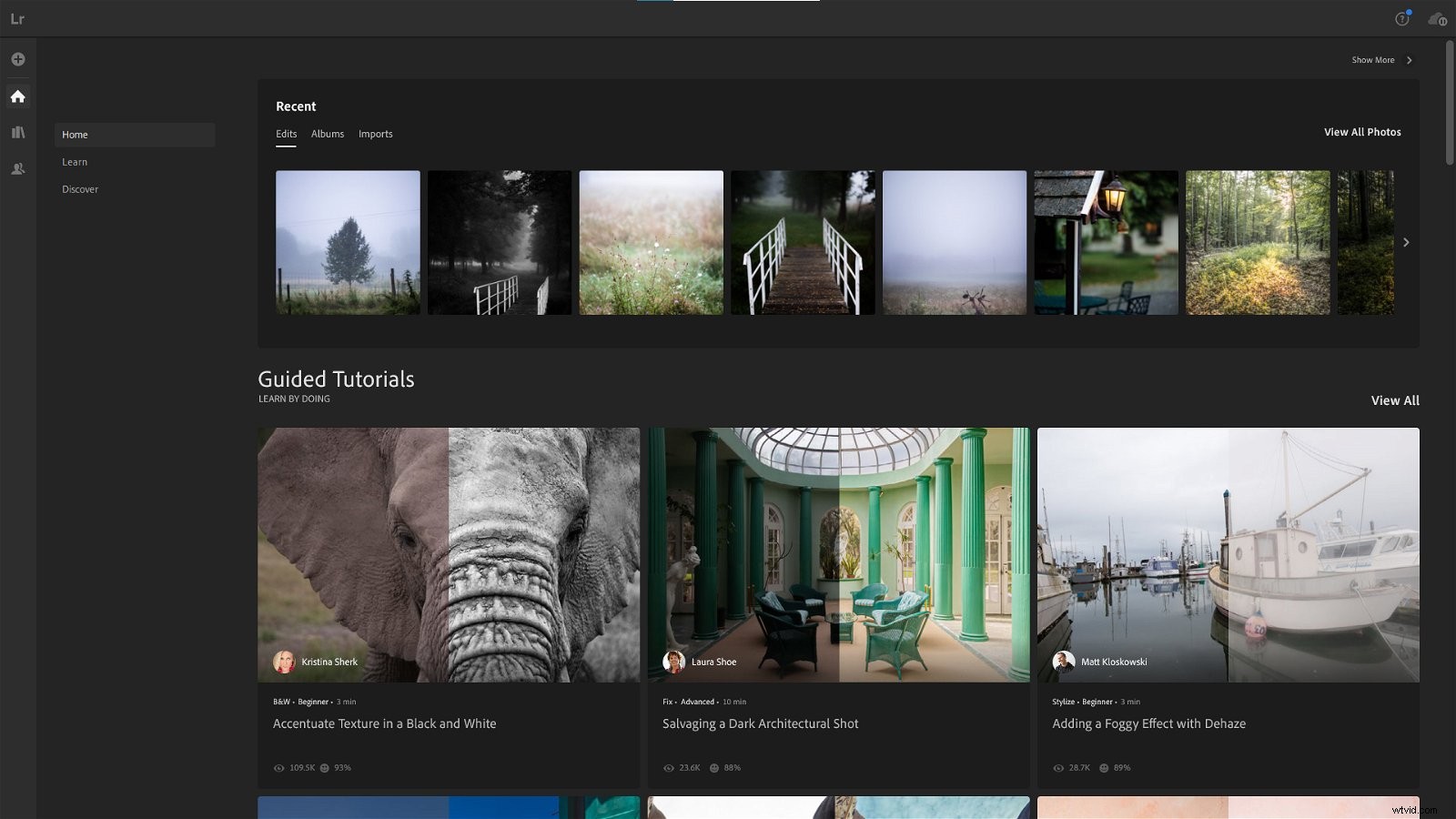
Outils d'édition
Si vous connaissez Lightroom Classic, la boîte à outils d'édition de base vous sera très familière.
Vous disposez des mêmes outils dans des regroupements similaires, qui sont les suivants :
- Lumière (exposition, contraste, hautes lumières, ombres, blancs, noirs, courbe).
- Couleur (température, teinte, vivacité, saturation, mélangeur HSL avec sélection de couleur).
- Effets (Texture, Clarté, Dehaze, Vignette, Grain, Split Toning sans choix de couleur).
- Détail (Netteté + options, Réduction du bruit + options, Réduction du bruit couleur + options)
- Optique (options d'aberration chromatique + défrange, corrections d'objectif, géométrie).
Vous pouvez recadrer et faire pivoter vos images avec l'outil de recadrage. Cet outil vous permet de définir des proportions spécifiques, mais vous ne pouvez pas définir de proportions personnalisées.
Les ajustements locaux bien connus (radial, progressif et pinceau) sont également disponibles, ainsi que les outils de guérison et de clonage.
Le menu Étalonnage est manquant, mais vous pouvez choisir et importer des profils. Par défaut, les propres profils de couleurs standard d'Adobe sont sélectionnés. Si vous avez un appareil photo pris en charge (essentiellement tout reflex numérique, sans miroir et modèle point-and-shoot avancé sur le marché), vous pouvez également choisir un profil correspondant à l'appareil photo. C'est la même chose que si vous choisissiez le profil dans l'appareil photo.
Les préréglages sont une fonctionnalité puissante offerte par les deux versions de Lightroom. Vous pouvez créer vos propres préréglages ou importer (comme n'importe lequel des nôtres). Cela peut vraiment accélérer votre processus d'édition. La place dominante de Lightroom sur le marché des logiciels d'édition garantit qu'il existe des milliers de préréglages et de packs de préréglages disponibles, gratuits ou payants.
Outils de gestion
Ici, Lightroom CC commence à diverger considérablement de la version Classic. Alors que Classic vous permet de créer des catalogues et des piles, il n'y a rien de tel dans CC.
Au lieu de cela, tout est stocké dans le cloud, avec un cache hors ligne et la possibilité d'importer uniquement hors ligne. Vous pouvez créer des albums et filtrer les images en fonction de la date, du modèle d'appareil photo, du classement, etc.
Lightroom CC dispose également d'une fonction de détection de visage (vous devez l'activer manuellement pour des raisons de confidentialité) et vous pouvez filtrer pour visages aussi.
Application Smartphone
L'une des raisons pour lesquelles j'aime vraiment Lightroom CC pour mon cas d'utilisation personnel est qu'il dispose d'une application pour smartphone à part entière. Tous les outils et options susmentionnés sont disponibles depuis mon téléphone.
Je l'utilise beaucoup pour ma photographie de rue et d'événement, principalement avec mon Ricoh GR III, mais aussi avec mes reflex occasionnellement. Je copie les images de l'appareil photo sur mon smartphone via WiFi ou un lecteur de carte. Ensuite, j'importe les photos dans Lightroom CC et je commence l'édition. Après un court instant, j'ai une modification prête à être partagée si je le souhaite. Et la prochaine fois que j'ouvrirai Lightroom sur mon bureau, l'image et ses modifications seront là, dans leur qualité d'origine.
L'interface du smartphone est un peu encombrée, mais c'est nécessaire pour garder toutes les fonctionnalités de la version de bureau disponibles. 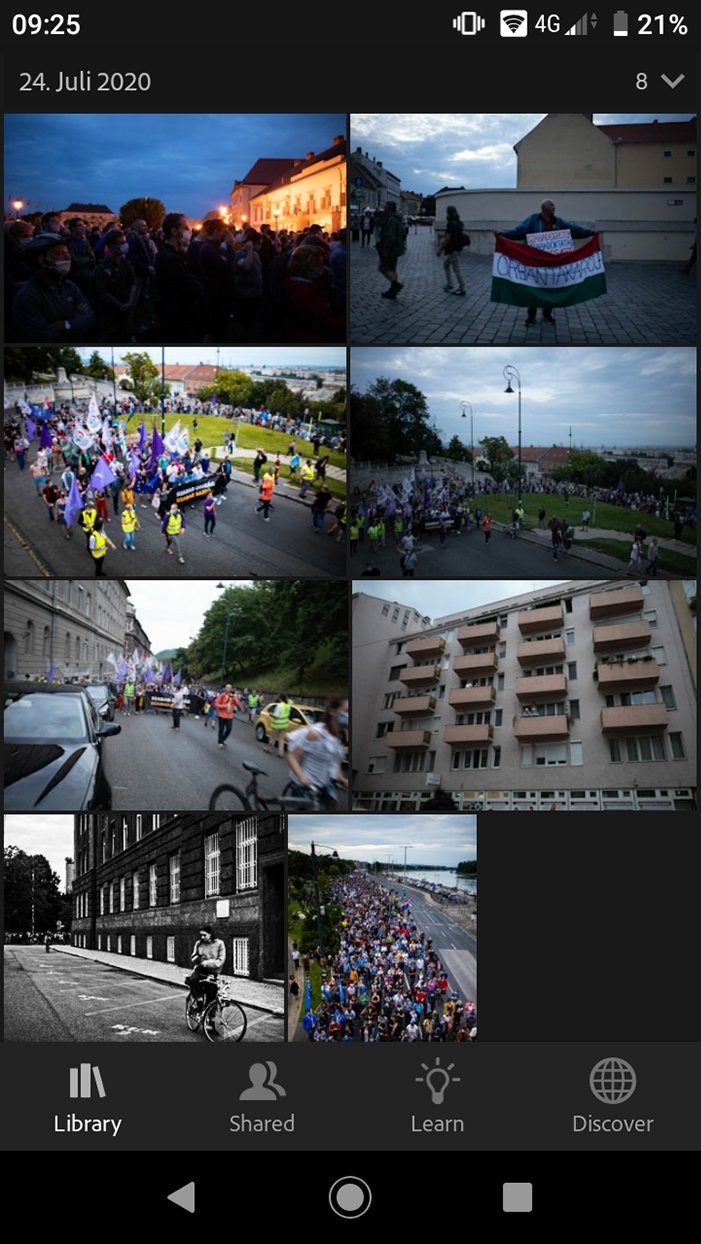
Accès et partage du navigateur
Pour la première fois dans l'histoire des logiciels d'édition avancés, Lightroom CC est également disponible depuis votre navigateur. Pour être honnête, il est lent (à cause de la taille des fichiers bruts) et ne répond pas du tout, mais il existe au moins.
C'est très utile. Même si je n'ai aucun de mes propres appareils sous la main, je peux toujours accéder à ma bibliothèque, apporter des modifications et exporter.
De plus, vous pouvez partager des images directement via l'application Web Lightroom CC. Vous pouvez créer une galerie Web à partir de n'importe quel album que vous avez dans votre bibliothèque, qui est prêt à être partagé. Vous n'avez pas besoin d'exporter et de remettre en ligne sur un autre site Web de partage.
Alternatives
En tant que suite multiplateforme d'édition et de gestion de photos, Lightroom CC n'a actuellement aucun concurrent direct.
Lightroom Classic CC, la version originale, est probablement mieux pour vous si vous travaillez avec d'énormes catalogues et avez besoin d'options de traitement par lots, de filtrage et d'importation plus étendues.
Notre verdict
Lightroom CC est une excellente application, avec quelques défauts non fatals. J'adorerais qu'il soit un peu plus personnalisable (permettant de supprimer des tutoriels, par exemple).
Mais dans l'ensemble, cette application est un excellent choix pour un large public de photographes. Il surpasse Lightroom Classic en termes de fonctionnalité pour de nombreux cas d'utilisation.
Découvrez les options d'abonnement ici sur le site Web d'Adobe.
Vous pouvez apprendre tous les secrets de l'édition dans Lightroom avec notre cours d'édition sans effort !
—